标题:"TP-Link TL-WR742N路由器端口转发(虚拟服务器)设置"的相关路由器教程资料分享。- 【WiFi之家网】编辑整理。

本文介绍了TP-Link TL-WR742N无线路由器的端口转发设置,端口转发又叫做端口映射,在大多数的路由器上则统一称之为“虚拟服务器”。其主要作用是把Internet上的用户访问路由器WAN口的请求转发(映射)到局域网中的某一台电脑上面。
什么时候使用端口转发(虚拟服务器)?
当局域网中的某台计算机上面提供了某种服务、或者运行了某种软件,并且需要让Internet上的用户来访问,这时候就需要在路由器上设置端口转发(虚拟服务器);因为,默认情况下,Internet上的用户不能够直接访问到局域网中的计算机,只能够直接访问到路由器WAN口IP地址。
注意问题:既然是端口转发,那么用户就应该清楚自己内网中的软件或者服务所使用的端口号,如果不清楚,可以百度你的软件或者服务的名称+使用的端口号,或者查看你的软件说明书,咨询你的软件(服务)供应商。
实例分析
某公司使用TP-Link TL-WR742N路由器接入到Internet,在公司内部网络中安装了管家婆软件,正常情况下,连接到TL-WR742N路由器的电脑可以直接访问管家婆软件。
但是,当公司员工出差在外或者在家时,想要访问公司内部的软件婆软件,将无法直接访问。解决办法:在TL-WR742N路由器上设置端口转发(虚拟服务器)来解决外网用户不能访问内网中管家婆软件的问题。
TL-WR742N路由器端口转发(虚拟服务器)设置
步骤一:确定管家婆软件端口号
根据查询,管家婆软件使用的端口号是:211.
步骤二:设置电脑IP地址
需要把安装管家婆那台计算机的IP地址设置为固定IP地址,本例设置为:192.168.1.100,在TL-WR742N路由器设置端口映射的时候需要用到。如果不会设置,请阅读文章:电脑静态IP地址设置方法。

步骤三:端口转发(虚拟服务器)规则设置
1、在TL-WR742N路由器的设置界面,点击“转发规则”——>“虚拟服务器”——>在右侧界面点击“添加新条目”。
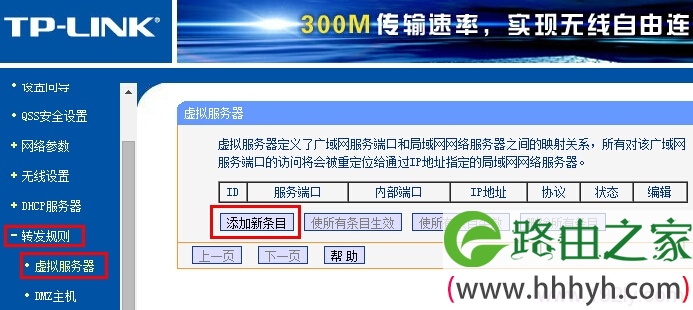
2、“服务端口号”填写:211——>“内部端口号”填写:211——>“IP地址”填写:192.168.1.100——>点击“保存”。
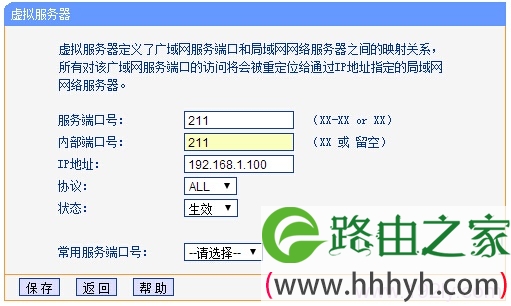
步骤三:检查端口映射设置
点击“转发规则”——>“虚拟服务器”,可以看到刚才设置的转发规则:

至此,就完成了TP-Link TL-WR742N路由器上的端口映射,外网的用户可以在输入路由器WAN口的IP地址访问到内网中的管家婆软件了。
如果是ADSL拨号上网,路由器WAN口的IP地址经常发生变化的,建议用户设置TL-WR742N路由器上的“动态DNS”,绑定一个花生壳域名,这样用户只需要输入绑定的花生壳域名就可以访问了。
相关文章:
1、TP-Link TL-WR742N无线路由器上网设置
2、TP-Link TL-WR742N路由器作为无线交换机的设置方法
3、TP-Link TL-WR742N路由器WDS桥接设置
4、TP-Link TL-WR742N初始密码
5、TP-Link TL-WR742N路由器无线WiFi用户名和密码设置
6、怎么限制别人wifi网速
7、TP-Link路由器无线WiFi防蹭网设置
以上就是关于“TP-Link TL-WR742N路由器端口转发(虚拟服务器)设置”的教程!
原创文章,作者:路由器,如若转载,请注明出处:https://www.224m.com/92197.html

